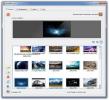Sådan installeres Nextcloud-synkroniseringsklienten på Linux
Har du en NextCloud-server derhjemme? Brug for at få desktop-appen til at fungere på din Linux-pc, men usikker på, hvordan? Vi kan hjælpe! Følg med, mens vi går over alle de måder, du kan få NextCloud-synkroniseringsklienten til at arbejde på Linux-skrivebordet!
Bemærk: For at bruge den officielle NextCloud-synkroniseringsklient skal du køre Ubuntu, Debian, Fedora, OpenSUSE eller have muligheden for at bruge Flatpak, Snap eller AppImages.
Ubuntu-instruktioner

Ubuntu, selv om den er den mest kendte distribution, har ikke support til Nextcloud-synkroniseringsklienten i dens softwarekilder. Årsagen til dette er forståelig, som det er i Snap-butikken. Dog ikke alle på Ubuntu kan lide at bruge Snap, så det er lidt underligt, at udviklerne af Ubuntu vælger ikke at distribuere det.
Da NextCloud-synkroniseringsværktøjet ikke er tilgængeligt i Ubuntu-softwarekilder, har NextCloud-teamet påtaget sig at oprette en PPA. I denne PPA vil du være i stand til at installere synkroniseringsklienten på dit skrivebord ganske let. For at aktivere PPA skal du starte en terminal og bruge
apt-add-repository kommando.Bemærk: NextCloud PPA understøtter Ubuntu 16.04 og 18.04. Hvis du er en Ubuntu 18.10-bruger, skal du enten downloade Deb-pakke direkte eller følg Snap-instruktionerne i stedet.
sudo add-apt-repository ppa: nextcloud-devs / client
Tilføjelse af NextCloud DEV PPA til Ubuntu giver din pc mulighed for at hente software fra det. Før du forsøger at trække NextCloud-appen fra denne kilde, skal du dog køre opdatering og opgradering kommandoer.
sudo apt opdatering sudo apt upgrade -y
Nu, hvor alt er opdateret, skal du installere NextCloud-synkroniseringsappen på din Ubuntu-computer.
sudo apt installer nextcloud-client -y
Debian-instruktioner
Vil du installere NextCloud-synkroniseringsklienten på Debian? Du skal arbejde med den officielle Ubuntu PPA. Husk, at denne installationsmetode kun fungerer på Debian 9 (Stretch). Vi kan ikke bekræfte, at denne installationsmetode fungerer på ustabil og test.
For at starte NextCloud-klientinstallationen på Debian 9 skal du starte en terminal og bruge ekko-kommandoerne nedenfor til at tilføje NextCloud Ubuntu PPA til dine softwarekilder.
sudo echo '#NextCloud Ubuntu PPA' >> /etc/apt/sources.list sudo echo '' >> /etc/apt/sources.list sudo echo 'deb http://ppa.launchpad.net/nextcloud-devs/client/ubuntu zesty main '>> /etc/apt/sources.list sudo echo' deb-src http://ppa.launchpad.net/nextcloud-devs/client/ubuntu zesty main '>> /etc/apt/sources.list
Kør opdatering kommando i terminalen for at opsætte de nye NextCloud-softwarekilder på Debian.
sudo apt-get-opdatering
Afslut ved at installere NextCloud-appen på Debian.
sudo apt-get install nextcloud-client
Arch Linux instruktioner
NextCloud er på Arch Linux via AUR. For at installere den skal du åbne en terminal og følge nedenstående trin.
Trin 1: Installer Base-devel- og Git-pakkerne på din Arch Linux PC med Pacman-pakkehåndtereren.
sudo pacman -S base-devel git
Trin 2: Brug Git-værktøjet til at klone det nyeste øjebliksbillede af NextCloud-synkroniseringsklienten til din Arch Linux PC.
git klon https://aur.archlinux.org/nextcloud-client.git
Trin 3: Flyt terminalsessionen i mappen “nextcloud-client” med CD kommando.
cd nextcloud-klient
Trin 4: Brug makepkg kommandere og generere en installerbar NextCloud Sync-pakke til Arch Linux. Vær opmærksom på, at pakkegeneration undertiden mislykkes, når du gør dette. Hvis dette sker med dig, skal du se den officielle AUR-side, læse kommandoerne og installere afhængighederne manuelt.
makepkg -sri
Fedora instruktioner
Fedora Linux er en af de få Linux-distributioner, der tilbyder en nem måde at installere den officielle NextCloud-synkroniseringsklient på. For at få det til at fungere skal du starte et terminalvindue og bruge Dnf-pakkehåndtereren til at installere det.
sudo dnf installere nextcloud-klient
OpenSUSE-instruktioner
OpenSUSE, ligesom Fedora Linux har NextCloud desktop-klient i deres primære softwarekilder. For at installere det på dit system skal du åbne en terminal og køre følgende kommando.
sudo zypper installere nextcloud-klient
Instruktioner til snap pakke

Hvis du er fan af Snap-pakker, vil du være glad for at vide, at der er en NextCloud-synkroniseringspakke tilgængelig. Hvis du vil installere det, gå over til vores guide og lær, hvordan du aktiverer Snap-pakker på din distribution. Start derefter et terminalvindue og brug snap installation kommando for at få den nyeste version af NextCloud desktop synkroniseringsværktøjet fungerer.
sudo snap installer nextcloud-synkronisering
Flatpak instruktioner

NextCloud-desktop-synkroniseringsværktøjet er på Flathub som en Flatpak, for dem, der foretrækker at bruge Flatpak universal-emballagesystem. Hvis du vil konfigurere NextCloud desktop-app på din Linux PC, gå over til vores tutorial og lære, hvordan du installerer Flatpak runtime på Linux. Når du har afsluttet selvstudiet, skal du køre følgende Flatpak-kommandoer nedenfor for at opsætte NextCloud-synkronisering.
flatpak fjern-tilføjelse - hvis-ikke-findes flathub https://flathub.org/repo/flathub.flatpakrepo flatpak installer flathub org.nextcloud. Nextcloud flatpak køre org.nextcloud. Nextcloud
AppImage-instruktioner
En af de primære måder at installere NextCloud-desktop-synkroniseringsprogrammet på Linux er ved at downloade en AppImage fra webstedet. Årsagen til en AppImage er forståelig, da det gør det muligt for udviklerne at understøtte alle Linux-operativsystemer uden problemer.
For at få NextCloud-synkronisering AppImage på din Linux-pc skal du åbne en terminal og følge nedenstående trin.
Trin 1: Download AppImage til din Linux-pc med wget downloader værktøj.
wget https://download.nextcloud.com/desktop/releases/Linux/Nextcloud-2.3.3-x86_64.AppImage
Trin 2: Opret en mappe, hvor NextCloud AppImage kan placeres.
mkdir -p ~ / AppImage
Trin 3: Flyt NextCloud AppImage til den nye mappe.
mv Nextcloud-2.3.3-x86_64.AppImage ~ / AppImage
Trin 4: Opdater tilladelserne til AppImage
cd ~ / AppImage. sudo chmod + x Nextcloud-2.3.3-x86_64.AppImage
Trin 5: Installer NextCloud og kør det for første gang.
./Nextcloud-2.3.3-x86_64.AppImage
Søge
Seneste Indlæg
SyncWall: Synkronisering og automatisk skiftning af baggrunde med effekter mellem computere
Jeg har dækket forskellige tapet-applikationer i fortiden, hvorfor ...
Sådan gendannes dvaletilstand på Ubuntu
I et stykke tid har Ubuntu Linux-operativsystemet taget brugerens e...
Sådan installeres Deepin Desktop på Linux
Det Deepin desktopmiljø er en del af Deepin Linux-distributionen. D...